신규 Repo 생성 > Actions 탭 > set up a workflow yourself 클릭합니다.
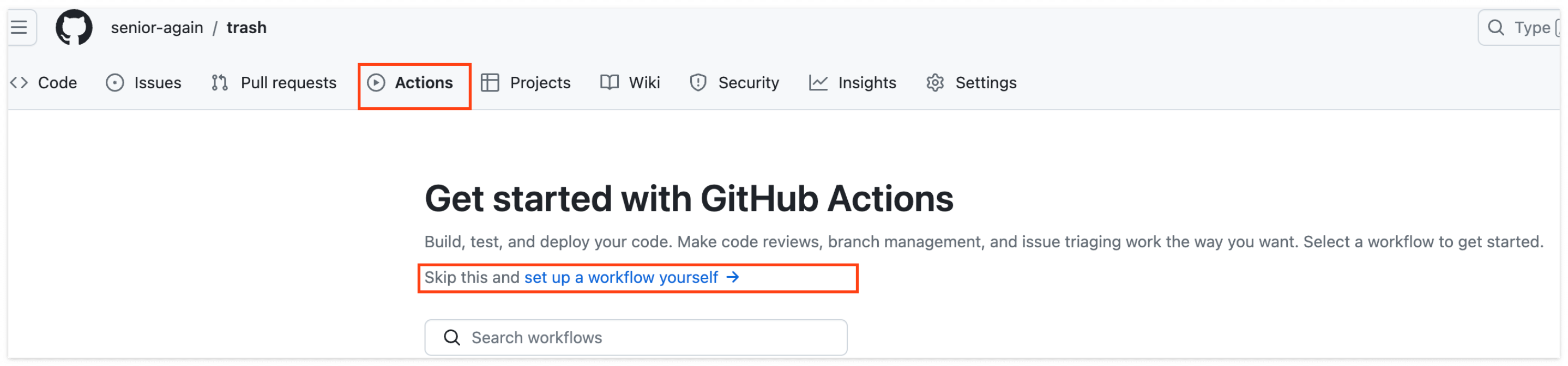
CI 테스트 워크 플로우 작성
backend_ci.yml
name: 애자일허브 백엔드 CI 테스트 자동화
on:
pull_request:
branches:
- main
- develop
permissions: write-all
jobs:
build:
runs-on: ubuntu-latest
steps:
- name: 레포지토리를 가져옵니다
uses: actions/checkout@v3
- name: JDK 17를 설치합니다
uses: actions/setup-java@v3
with:
java-version: '17'
distribution: 'temurin'
- name: 그래들 캐시
uses: actions/cache@v2
with:
path: |
~/.gradle/caches
~/.gradle/wrapper
key: ${{ runner.os }}-gradle-${{ hashFiles('**/*.gradle*', '**/gradle-wrapper.properties') }}
restore-keys: |
${{ runner.os }}-gradle-
- name: Gradle 명령 실행을 위한 권한을 부여합니다
run: chmod +x gradlew
- name: Gradle build를 수행합니다
run: ./gradlew build
- name: 테스트 결과를 PR에 코멘트로 등록합니다
uses: EnricoMi/publish-unit-test-result-action@v1
if: always()
with:
files: '**/build/test-results/test/TEST-*.xml'
- name: 테스트 실패 시, 실패한 코드 라인에 Check 코멘트를 등록합니다
uses: mikepenz/action-junit-report@v3
if: always()
with:
report_paths: '**/build/test-results/test/TEST-*.xml'
token: ${{ secrets.GITHUB_TOKEN }}
- name: Cleanup Gradle Cache
# Remove some files from the Gradle cache, so they aren't cached by GitHub Actions.
# Restoring these files from a GitHub Actions cache might cause problems for future builds.
if: ${{ always() }}
run: |
rm -f ~/.gradle/caches/modules-2/modules-2.lock
rm -f ~/.gradle/caches/modules-2/gc.properties
GITHUB_TOKEN 추가

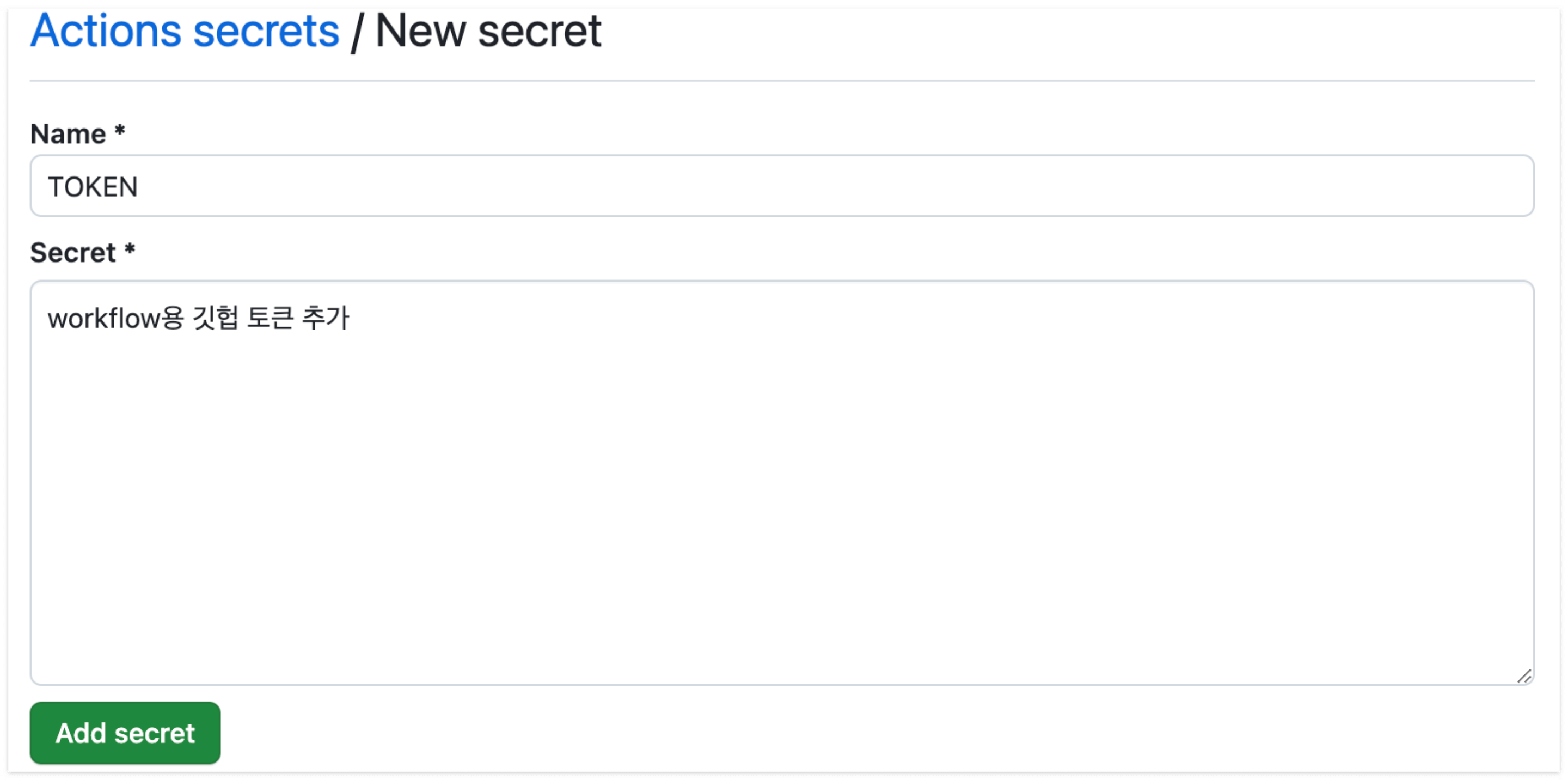
테스트가 통과해야 PR merge가 가능하도록 설정
Repository settings > Branches > Add branch protection rule 클릭합니다.
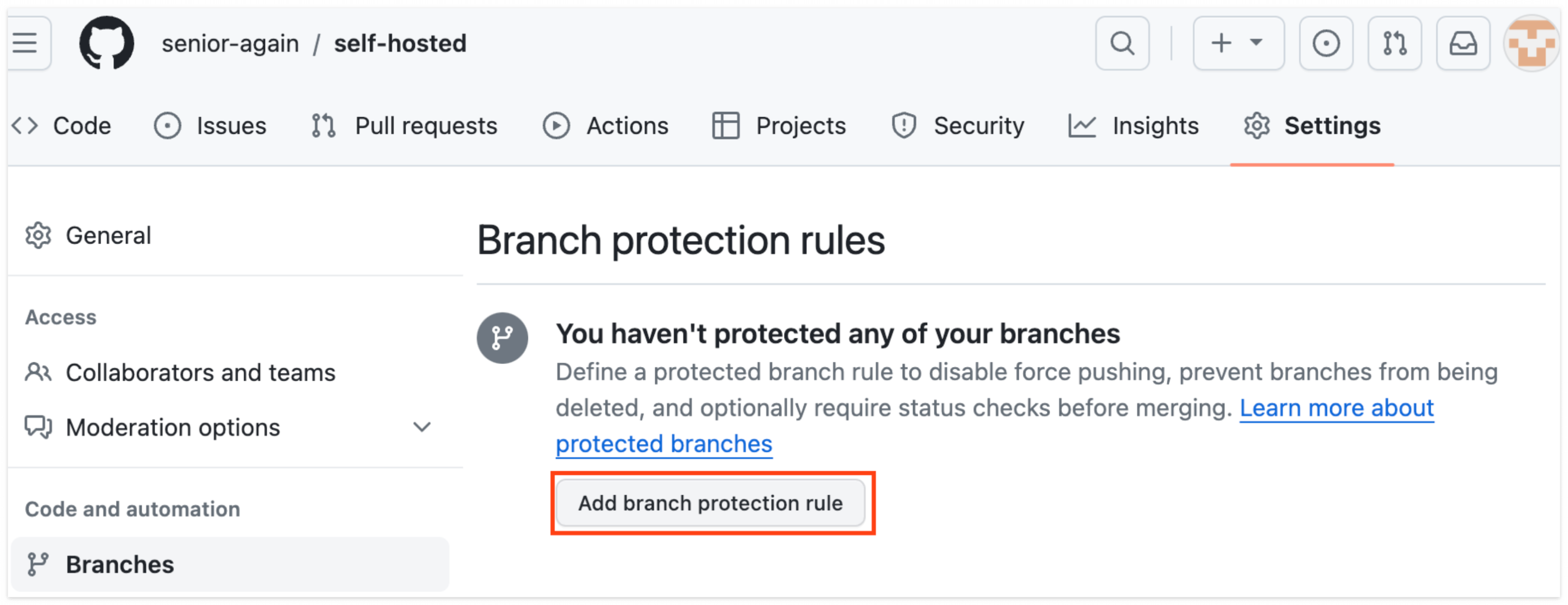
Branch name pattern을 설정하고, Require status checks to pass before merging 설정을 통해 merge를 위해 통과해야할 Action들을 선택할 수 있다. + develop 브랜치도 똑같은 방법으로 진행

테스트 실패시 결과물
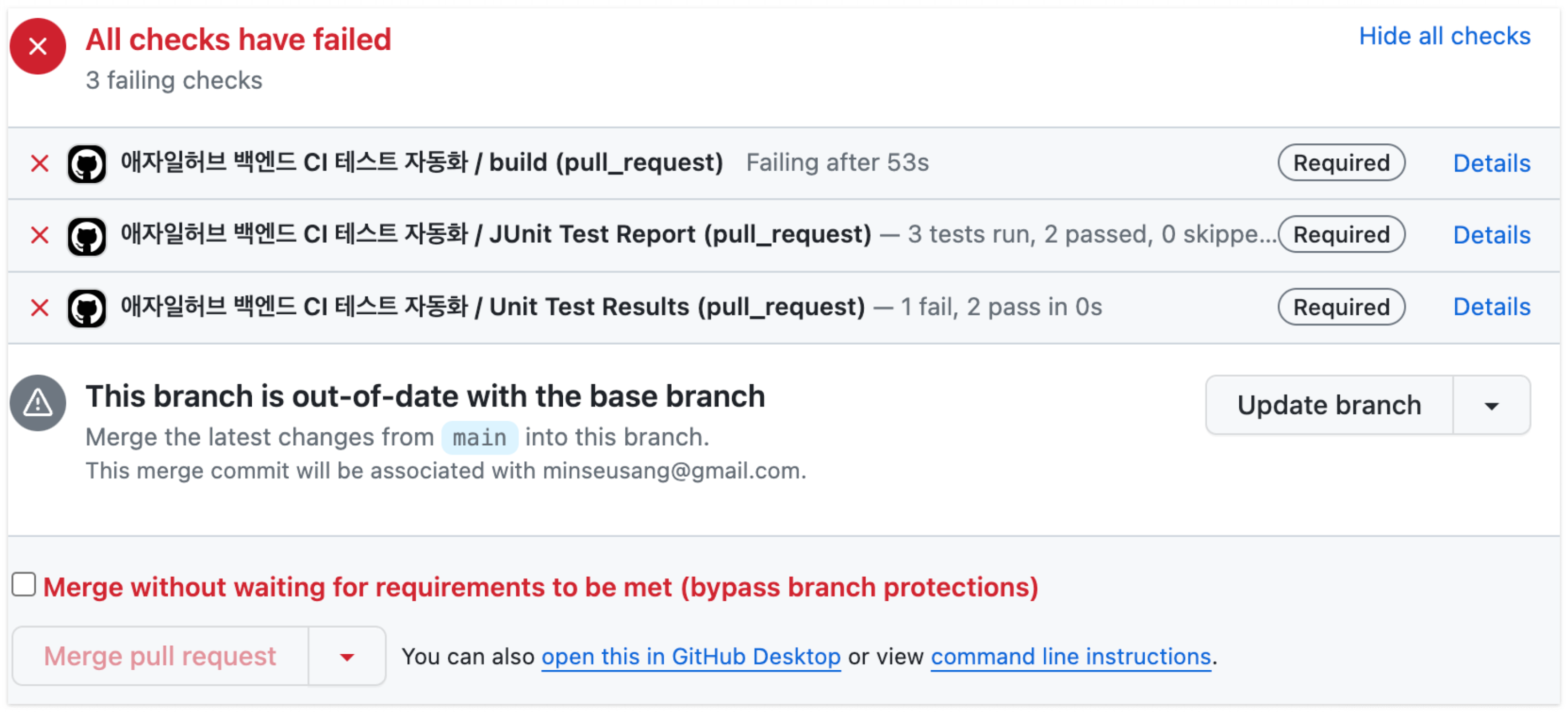
CD 배포 과정
- 깃허브 repo에 새로운 코드가 main 또는 develop 으로 push 된다.
- 깃허브 액션이 trigger를 감지해 이벤트를 동작하고, 코드를 도커 이미지로 빌드해 Docker Hub에 push 한다.
- 깃허브 액션이 배포서버(혹은 로컬PC)에 있는 github actions self-hosted runners을 돌려서 was서버가 도커 이미지를 pull하고 컨테이너를 실행하도록 한다.
CI / CD 플로우

self-hosted 서버용 인스턴스 구성
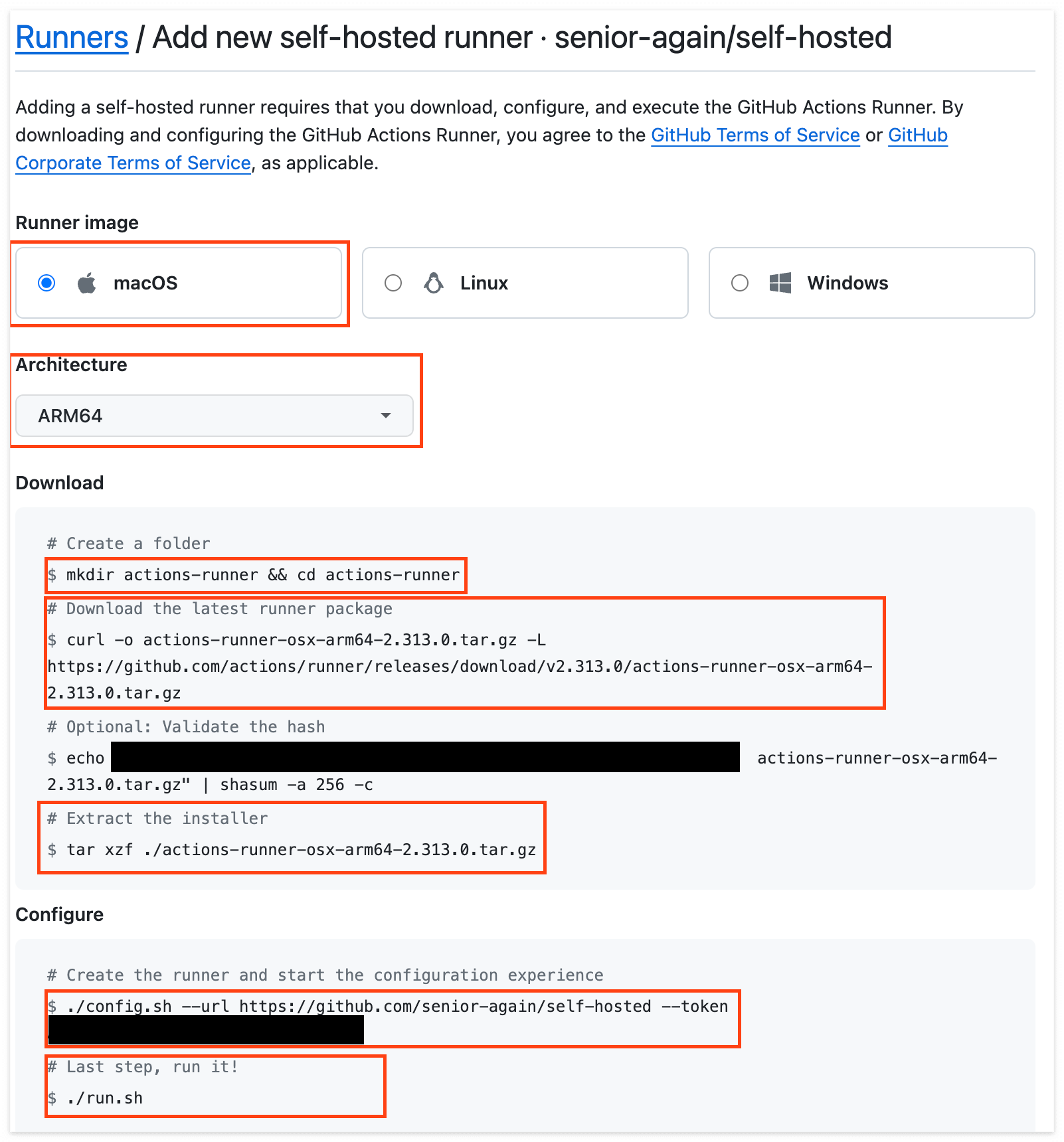
self-hosted runner가 동작할 운영환경을 설정하고 해당 운영환경의 터미널로 접속, actions runner 압축 파일을 다운로드 후 압축 해제해줍니다.
이어서 CI/CD가 진행되기 원하는 저장소 쪽에서 발급된 토큰 등록을 통해서 actions runner와 저장소간 연결을 진행합니다.
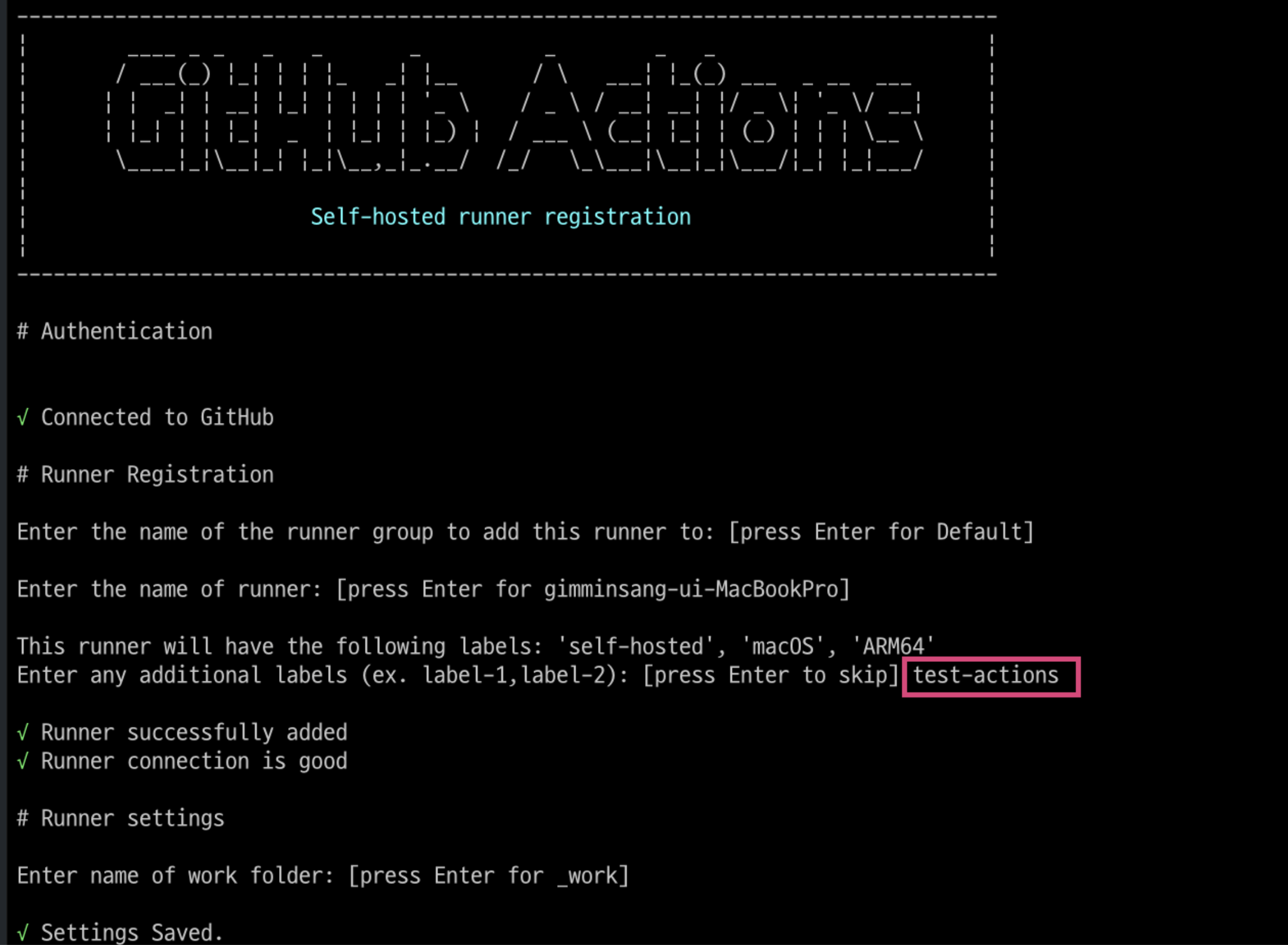
name of runner 설정은 Settings - Actions - Runners 메뉴에서 runner를 식별하기 위한 설정입니다. 간단하게 Runner의 이름이라고 생각하면 됩니다.
additional lables 설정은 Runner의 추가 라벨이다. 잠시 후 CI/CD 작업을 위한 yml 파일작성시 runner를 식별하기 위해 이름이 아닌 라벨을 사용하므로, 공들여서 라벨을 지정해야합니다. (깃헙에서도 추가로 라벨을 달 수 있습니다.
연결이 성공적으로 완료되었다면 ./run.sh 명령어 입력시 actions runner가 실행되면서 CI/CD 작업 요청을 기다리는 대기상태로 진입된 것을 확인할 수 있습니다. (nohup ./run.sh & 등의 명령어로 항시 runner가 동작하도록 설정하자.)
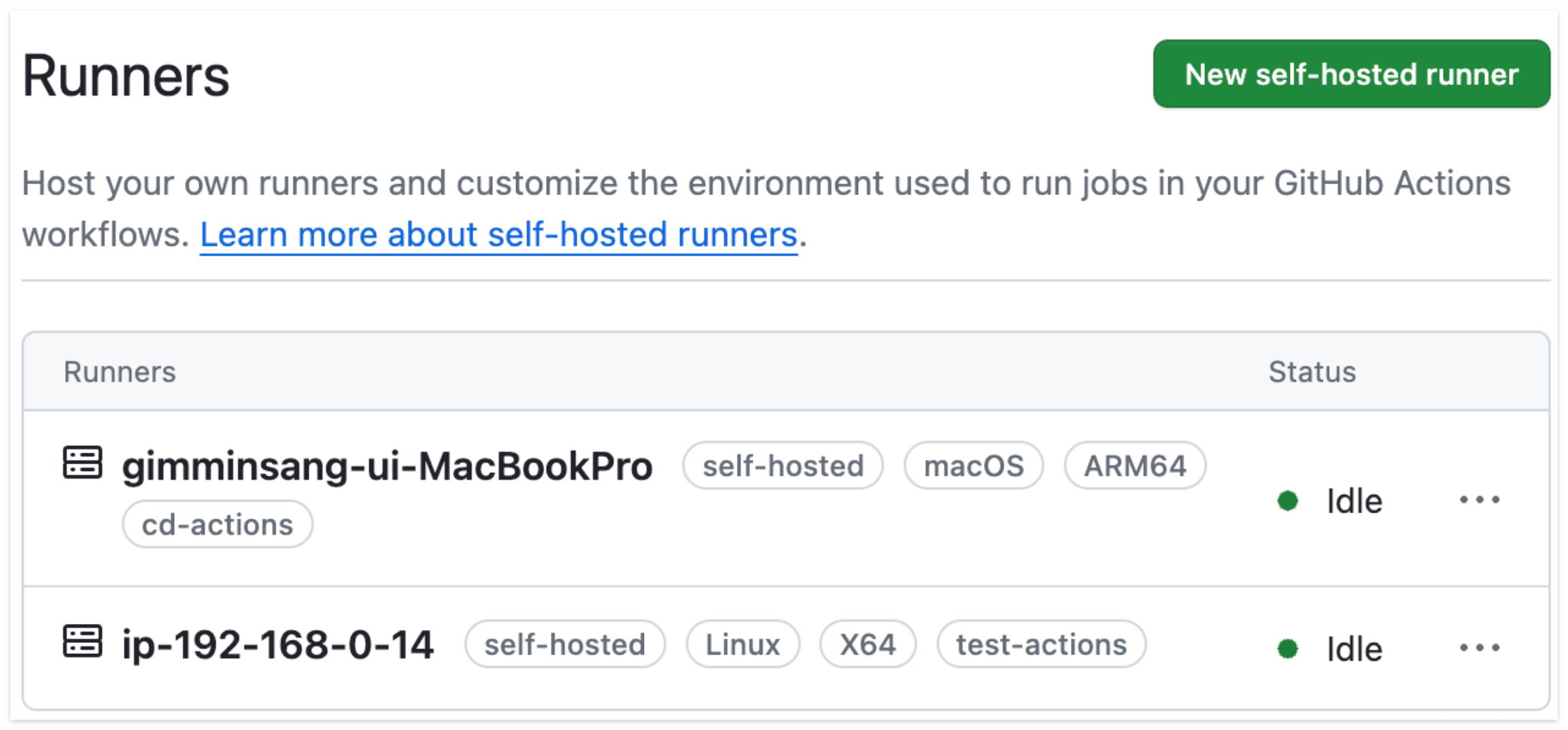
이미 저는 test-actions라는 라벨을 붙인 러너를 만든적이 있어서 cd-actions라는 라벨을 맥에서 돌릴 러너에 추가적으로 붙였습니다.
yml 작성 전 사전에 해야할 것
- WAS 서버를 구축 했는가
- WAS 인바운드 정책 설정
- (443,80,8080,ICMP 전체 대역대. SSH 22번 포트는 러너가 설치된 본인 PC 혹은 EC2 대역대로 설정.)
- local pc로 러너 설치시 아쉬운점이 pc를 배포할때마다 켜야한다는 점과 다른 곳으로 이동 시 그곳 IP를 등록해야한다는 번거로움이 있지만, 서버 비용을 아낄 수 있다는 점에 매우 좋습니다.
- SWAP 메모리 설정
- WAS 서버 직접 접속 후 도커 설치
# 패키지 리포지토리 업데이트
sudo apt update
# 필수 패키지 설치
sudo apt install apt-transport-https ca-certificates curl software-properties-common -y
# GPG 키 추가
curl -fsSL https://download.docker.com/linux/ubuntu/gpg | sudo apt-key add -
# Docker 저장소 추가: 공식 Docker 저장소를 apt 소스에 추가
sudo add-apt-repository "deb [arch=amd64] https://download.docker.com/linux/ubuntu $(lsb_release -cs) stable"
# apt-cache 패키지 캐시를 쿼리
apt-cache policy docker-ce
# 도커 설치
sudo apt install docker-ce -y
# Docker 상태 확인
sudo systemctl status docker
# 권한 부여
sudo chmod 666 /var/run/docker.sock
# 도커 버전 확인
docker version- Actions 시크릿 키 등록
DOCKERHUB_USERNAME: 도커허브사용자명
DOCKERHUB_TOKEN: 도커허브토큰
WAS_PRIVATE_IP: EC2 인스턴스의 PRIVATE IP //같은 VPC에 있을 때 사용가능
WAS_USERNAME: EC2 유저이름으로 EC2 인스턴스에서 whoami 명령으로 확인 가능하다. OS이미지가 우분투일경우 기본은 ubuntu
PEM_KEY: .pem파일의 키
HOST_DEV: 퍼블릭 IP // 로컬 PC로 접속할때 사용- Dockerfile 작성
멀티 스테이징 빌드
# Dockerfile
# gradle && jdk17 이미지 빌드 - build 별명
FROM --platform=linux/amd64 gradle:8.3-jdk17-alpine AS build
# 작업 디렉토리 /app 생성
WORKDIR /app
# 빌드하는데 필요한 build.gradle, settings.gradle 파일 현재 디렉토리로 복사
COPY build.gradle settings.gradle ./
# 외부라이브러리 빌드
RUN gradle dependencies --no-daemon
# 소스코드파일 /app 작업 디렉토리로 복사
COPY . /app
# Gradle 빌드를 실행하여 JAR 파일 생성
RUN gradle clean build --no-daemon
FROM --platform=linux/amd64 openjdk:17-ea-33-jdk-buster
WORKDIR /app
# 빌드 이미지에서 생성된 JAR 파일을 런타임 이미지로 복사
COPY --from=build /app/build/libs/*.jar /app/agile.jar
EXPOSE 8080
ENTRYPOINT ["java"]
CMD ["-jar","agile.jar"]CD 워크 플로우 yml 파일 작성
develop 브랜치(개발 서버)에 푸시가 일어날 때 배포되는 backend-dev-cd.yml 작성
작성할 때 다음만 변경하면 됩니다.
- env.DOCKER_HUB_REPOSITORY 경로는 본인이 도커 허브 경로로 변경
- 시크릿 키
name: 애자일허브 backend DEV CD
env:
DOCKER_HUB_REPOSITORY: msdockerl/agilehub-dev
on:
workflow_dispatch:
push:
branches:
- develop
paths:
- "src/**"
jobs:
backend-docker-build-and-push:
runs-on: ubuntu-latest
steps:
- name: Checkout Repository
uses: actions/checkout@v3
- name: Setup Docker Buildx
uses: docker/setup-buildx-action@v3
# Docker Buildx를 설정한다
- name: Login to Docker Hub
uses: docker/login-action@v3.0.0
with:
username: ${{ secrets.DOCKERHUB_USERNAME }}
password: ${{ secrets.DOCKERHUB_TOKEN }}
- name: Build and Push
uses: docker/build-push-action@v2
with:
context: ./
# Dockerfile이 있는 위치
file: ./Dockerfile
# Dockerfile의 경로
push: true
# 이미지를 레지스트리에 푸시
tags: ${{ env.DOCKER_HUB_REPOSITORY }}:${{ github.sha }}
platforms: linux/amd64,linux/arm64,windows/amd64
backend-docker-pull-and-run:
needs: [ backend-docker-build-and-push ]
if: ${{ needs.backend-docker-build-and-push.result == 'success' }}
runs-on: [self-hosted, cd-actions]
steps:
- name: Checkout code
uses: actions/checkout@v3
- name: Setup SSH Key
run: |
echo "${{ secrets.PEM_KEY }}" > pem_key
chmod 600 pem_key
- name: WAS인스턴스 접속 및 애플리케이션 실행
run: |
ssh -i pem_key -o StrictHostKeyChecking=no ${{ secrets.WAS_USERNAME }}@${{ secrets.HOST_DEV }} << EOF
docker rm -f agilehub-dev-backend || true
docker pull ${{ env.DOCKER_HUB_REPOSITORY }}:${{ github.sha }}
docker run -d -p 8080:8080 --name agilehub-dev-backend ${{ env.DOCKER_HUB_REPOSITORY }}:${{ github.sha }}
EOF테스트 방법
develop 브랜치에서 feature/000 분기 후, 필요한 코드 작성 후
git add .
git commit -m "feat: 구현"
git push origin feature/000
pull request 후 CI 통과되면 develop에 merge
push 알아서 진행

만약 로컬 PC가 아닌 ec2에 러너를 실행하고 싶으면 진행방식은 거의 다 똑같고 돌릴 러너의 라벨만 변경하면 됩니다.
yml 에 ssh-action을 사용하지 않은 이유는 appleboy/ssh-action은 리눅스기반 도커위에서만 동작됩니다. 그래서 추가로 러너에 도커도 설치해야되므로 맥 기반에서는 불가능하기 때문입니다.
참고자료
https://hyeon9mak.github.io/github-actions-self-hosted-runner-on-ec2/
https://velog.io/@boo105/Self-Hosted-Runner-%EB%A5%BC-%EB%8F%8C%EB%A0%A4%EB%B3%B4%EC%9E%90
'toy > AgileHub' 카테고리의 다른 글
| 인증/인가 구현 및 리뷰과정에서 발생한 트러블 슈팅 (3) | 2024.04.29 |
|---|---|
| 간헐적으로 JUnit5 테스트가 깨지는 문제 (0) | 2024.04.01 |
| 무결성 제약조건이 위배되는 경우에 대한 예외처리는 어디서 할까 (0) | 2024.03.27 |
| NGINX 로그가 드러낸 미확인 공격 시도 - TLS 적용 (0) | 2024.03.27 |
| 스토리지 용량 늘리기 (EBS) (0) | 2024.03.13 |